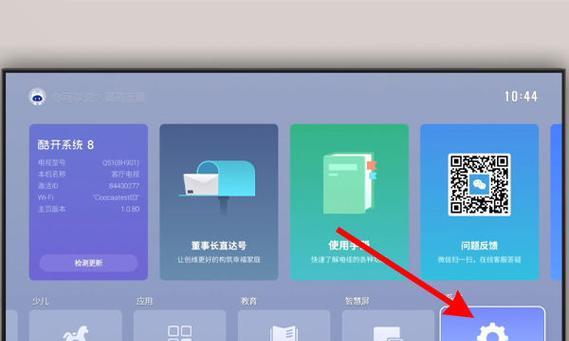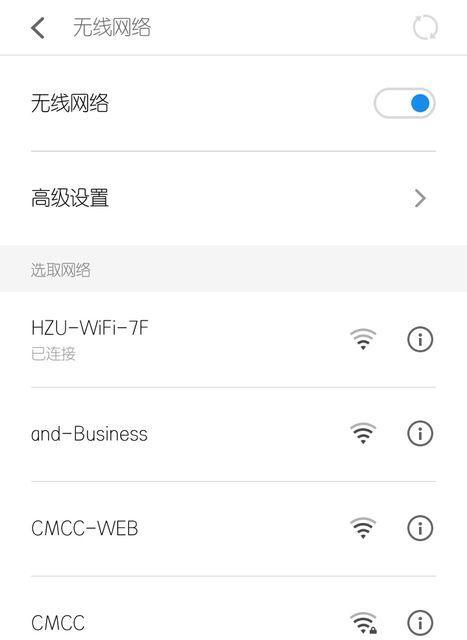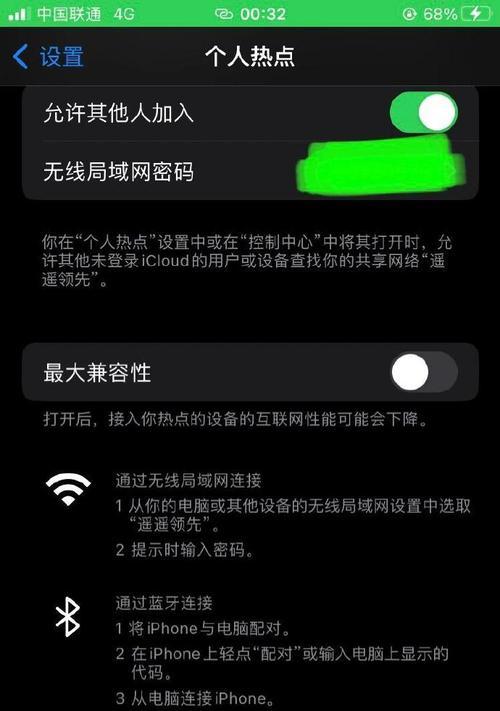在如今数字化的时代,网络已成为我们生活中不可或缺的一部分。然而,有时我们可能会遇到电脑无法连接WiFi的问题。这不仅令人沮丧,还可能阻碍我们正常地进行工作和学习。为了帮助解决这个问题,本文将介绍一些简单而实用的方法来解决电脑无法连接WiFi的困扰。
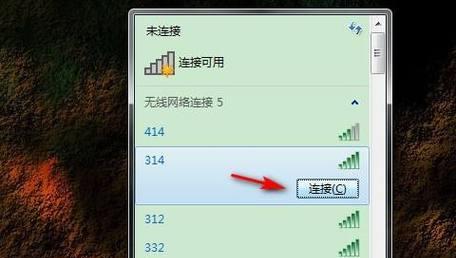
一、检查WiFi开关是否打开
二、确认WiFi是否正常工作
三、重启路由器和电脑
四、检查WiFi密码是否正确
五、删除并重新添加WiFi配置文件
六、更新无线网卡驱动程序
七、检查IP地址设置是否正确
八、启用或禁用网络适配器
九、清除DNS缓存
十、尝试使用其他设备连接WiFi
十一、检查防火墙设置
十二、尝试使用固定IP地址
十三、重置网络设置
十四、检查网络嗅探器和VPN连接
十五、寻求专业帮助
一、检查WiFi开关是否打开
检查电脑上的物理WiFi开关是否打开,有时我们可能会不小心关闭了它,导致无法连接WiFi。确保开关处于打开状态,并重新尝试连接。
二、确认WiFi是否正常工作
在其他设备上检查WiFi是否正常工作,如手机或平板电脑。如果其他设备也无法连接WiFi,那么问题可能出在路由器或网络提供商那里。与他们联系以解决问题。
三、重启路由器和电脑
有时候简单的重启就可以解决问题。先关掉路由器,待几分钟后再重新启动。同时,也重新启动电脑。然后尝试重新连接WiFi。
四、检查WiFi密码是否正确
确保您输入的WiFi密码是正确的。密码可能区分大小写,所以请确保使用正确的大小写输入密码。
五、删除并重新添加WiFi配置文件
在电脑的网络设置中,删除之前的WiFi配置文件,并尝试重新添加。这将清除可能存在的错误设置,从而使您能够重新连接到WiFi。
六、更新无线网卡驱动程序
通过更新无线网卡驱动程序,可以解决一些与WiFi连接相关的问题。访问电脑制造商的官方网站,下载并安装最新的驱动程序。
七、检查IP地址设置是否正确
确保电脑的IP地址设置正确。打开网络设置,找到IPv4设置,确保选择“自动获取IP地址”选项。
八、启用或禁用网络适配器
尝试在设备管理器中启用或禁用无线网卡。打开设备管理器,找到网络适配器部分,右键单击无线网卡,选择启用或禁用。
九、清除DNS缓存
打开命令提示符,输入“ipconfig/flushdns”命令,并按回车键。这将清除计算机上的DNS缓存,帮助解决一些与WiFi连接相关的问题。
十、尝试使用其他设备连接WiFi
如果有其他设备可以连接同一WiFi网络,那么问题可能出在电脑上。尝试使用其他设备进行连接,以确定问题的根源所在。
十一、检查防火墙设置
有时防火墙设置可能会阻止电脑连接WiFi。检查防火墙设置,并确保允许电脑与WiFi网络进行通信。
十二、尝试使用固定IP地址
尝试手动配置电脑的IP地址。打开网络设置,选择手动配置IP地址,并输入正确的IP地址、子网掩码和默认网关。
十三、重置网络设置
重置电脑的网络设置可以清除所有的网络配置并恢复默认设置。打开网络设置,找到网络重置选项,并按照指示进行操作。
十四、检查网络嗅探器和VPN连接
如果电脑上安装了网络嗅探器或VPN连接软件,可能会导致无法连接WiFi。暂时禁用或卸载这些软件,然后尝试重新连接WiFi。
十五、寻求专业帮助
如果您经过尝试仍然无法解决问题,建议寻求专业的计算机技术支持帮助。专业人士可以更深入地诊断问题,并提供相应的解决方案。
无法连接WiFi对于我们的工作和生活来说是非常麻烦的,但幸运的是,很多时候这个问题可以通过一些简单的方法来解决。在遇到这个问题时,您可以按照本文提供的方法逐步排查并解决问题。记住,如果一切尝试都失败了,寻求专业帮助是一个明智的选择。
电脑无法连接WiFi的解决方案
随着现代生活的发展,无线网络已经成为我们日常生活中必不可少的一部分。然而,有时我们的电脑可能会遇到无法连接WiFi的问题,这会给我们的工作和生活带来不便。在本文中,我们将提供一些解决方案来帮助您解决电脑无法连接WiFi的常见问题。
1.检查网络连接状态
检查电脑是否成功连接到其他网络,如移动数据网络或其他WiFi网络,以确定问题是否仅限于特定网络。
2.检查WiFi开关和飞行模式
确保您的电脑的WiFi开关处于打开状态,并且没有启用飞行模式。
3.重启路由器和电脑
有时候,重启路由器和电脑可以解决连接问题。尝试先关闭电脑,然后关闭路由器。等待几分钟后,重新启动路由器和电脑。
4.检查WiFi密码是否正确
确认您输入的WiFi密码是正确的。密码区分大小写,所以请确保您的输入与密码一致。
5.忘记网络并重新连接
在电脑的WiFi设置中,选择您无法连接的网络,然后选择"忘记"。然后重新连接该网络,输入密码并尝试重新连接。
6.检查IP地址设置
在电脑的网络设置中,选择动态获取IP地址的选项。如果您手动设置了IP地址,确保设置正确并与路由器的设置相匹配。
7.禁用防火墙和杀毒软件
有时候,防火墙或杀毒软件可能会阻止电脑与WiFi网络的连接。尝试暂时禁用它们并重新连接WiFi。
8.更新无线网卡驱动程序
检查您的电脑是否有最新的无线网卡驱动程序。如果没有,请下载并安装最新的驱动程序,然后重新启动电脑。
9.清除DNS缓存
在命令提示符窗口中输入"ipconfig/flushdns"命令,以清除DNS缓存。然后重新连接WiFi网络。
10.重置网络设置
在电脑的网络设置中,选择重置网络选项。这将删除所有网络配置并重置网络设置到默认状态。重新连接WiFi并尝试连接。
11.检查路由器设置
确保您的路由器设置正确,并且没有任何限制或过滤规则阻止您的电脑连接到WiFi。
12.检查设备冲突
如果您有其他设备连接到同一WiFi网络,尝试断开其中一个设备并重新连接您的电脑。
13.更新操作系统
确保您的电脑运行的操作系统是最新的版本。有时候,更新操作系统可以解决一些网络连接问题。
14.联系网络服务提供商
如果您尝试了上述所有方法仍然无法解决问题,那么可能是由于您的网络服务提供商的问题。联系他们以获取进一步的帮助和支持。
15.寻求专业帮助
如果您对电脑网络方面不太熟悉,或者尝试了上述所有方法后问题仍然存在,那么寻求专业帮助可能是一个明智的选择。请联系电脑技术支持人员或专业维修人员进行进一步的咨询和解决方案。
无法连接WiFi是一个常见但令人沮丧的问题。通过检查网络连接状态、WiFi设置、路由器设置以及设备冲突等因素,我们可以找到解决问题的方法。如果一切尝试都失败了,那么寻求专业帮助可能是最好的选择。希望这些解决方案能够帮助您解决电脑无法连接WiFi的问题,让您的网络体验更加顺畅。